1-Klick! Fotos von Android auf PC übertragen
Wie kann man Fotos von Android auf PC übertragen? In diesem Artikel listet es 2 Methoden, damit Sie Bilder von Android auf PC in 1-Klick übertragen können. Verpassen Sie nicht!
Wir machen gerne Fotos mit unserem Android-Gerät und halten den unvergesslichen Moment im täglichen Leben fest. Da diese Fotos wertvoll sind, möchten wir normalerweise sie als Backup auf PC übertragen, um diese Fotos wiederherstellen zu können, wenn diese Fotos unvorsichtig verloren gehen. Außerdem kann es auch dabei helfen, Speicherplatz vom Gerät freizugeben. So wie kann man Fotos von Android auf PC übertragen?
Um Ihnen zu helfen, werden wir Ihnen in dem Artikel 2 Möglichkeiten geben, Fotos von Android auf PC zu übertragen. Folgen Sie dem Artikel bitte weiter.
Teil 1: Alle/Selektive Fotos von Android auf PC
Um alle oder bestimmte Fotos von Android auf PC einfacher und schneller zu übertragen, benötigen Sie die Hilfe von DroidKit. Es ist ein effektiver Datenüberträger für Android-Gerät.
DroidKit
- Ihre wichtigen Daten mit 1 Klick auf PC/Mac speichern und mit einfachen Schritten verwalten.
- Verlorene Fotos, WhatsApp-Chats, Nachrichten und mehr wiederherstellen.
- Keine Kenntnisse erforderlich, nur ein paar einfache Klicks, um das Problem ohne Datenverlust zu lösen.
Herunterladen für Win100% sauber und sicher
Herunterladen für Mac100% sauber und sicher
Gratis Herunterladen * 100% sauber und sicher
Jetzt folgen Sie den Schritten weiter und selektive/alle Bilder von Android auf PC übertragen.
Schritt 1: Laden Sie zuerst DroidKit auf Mac/PC runter und öffnen es > Schließen Sie Ihr Android-Handy über ein USB-Kabel an den PC an > Klicken Sie auf „Datenmanager“.

DroidKit – Datenmanager – Geräte-Manager
Schritt 2: Klicken Sie auf „Starten“.

Klicken Sie auf “Starten”
Schritt 3: Klicken Sie auf den Knopf „Fotos“.

Klicken Sie auf “Weiter”
Sie können Fotos entweder selektiv oder einmal übertragen.
Schritt 3: Jetzt wählen Sie die Fotos aus, die Sie übertragen möchten > Klicken Sie schließlich auf den Button „Zum PC“.

Fotos vom Android auf Mac oder PC übertragen
Mehr erfahren: Wie kann man Fotos von Android auf Mac übertragen >
Teil 2: Android Bilder auf PC über AutoPlay
Es hilft Ihnen nur beim Übertragen von Fotos in die Kamera Roll und lässt Sie nicht nur die Fotos auswählen, die Sie benötigen. Wenn Sie Fotos in anderen Alben selektiv übertragen möchten, können Sie zu Teil 1 gehen.
Schritt 1: Verbinden Sie Ihr Android-Gerät mit dem Computer über ein USB-Kabel > Warten Sie, bis „AutoPlay“ geöffnet.
Schritt 2: Unter „Geräteoptionen“ wählen Sie die Option „Bilder und Videos importieren“.
Schritt 3: Wählen Sie die gewünschte Bilder aus und beginnen mit der Übertragung.
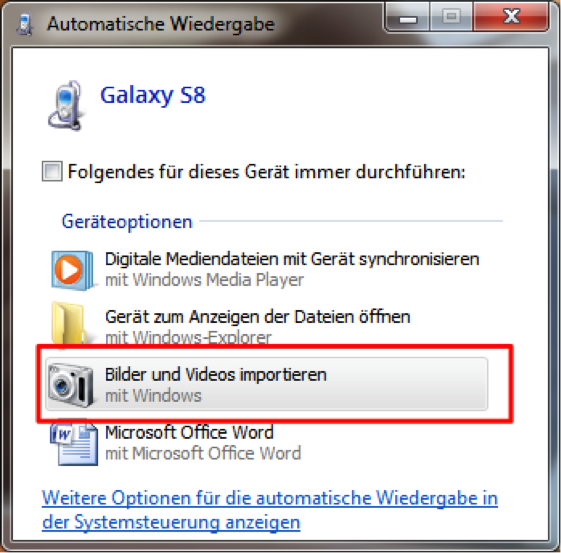
Bilder von Android mit AutoPlay auf PC übertragen
Bonus Tipp: Fotos von iPhone auf Android übertragen
Schritt 1: Wählen Sie „Android-Mover“ unter „Datenmanager“.

Datenmanager – Android-Mover
Schritt 2: Klicken Sie auf „Jetzt migrieren“ unter „iPhone zu Android“.
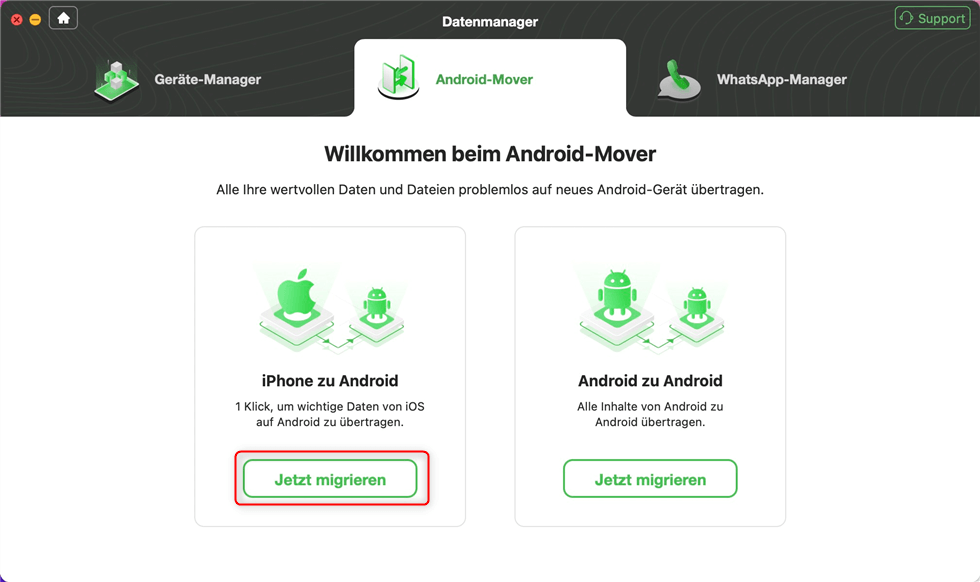
Klicken Sie auf “Jetzt migrieren” unter “iPhone zu Android”
Schritt 3: Klicken Sie auf „Jetzt übertragen“.
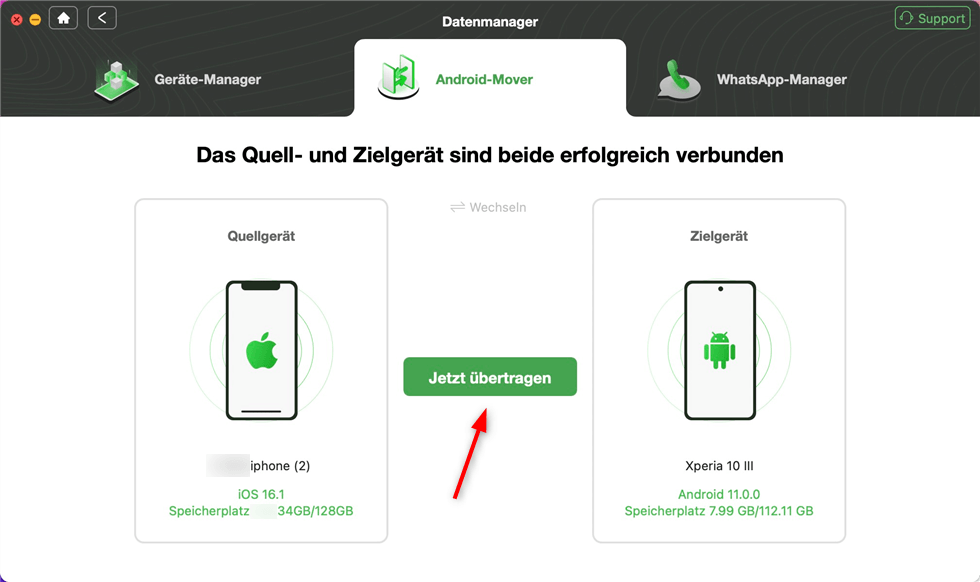
Klicken Sie auf “Jetzt übertragen”
Schritt 4: Wählen Sie „Fotos“ aus > Klicken Sie auf „Weiter“.
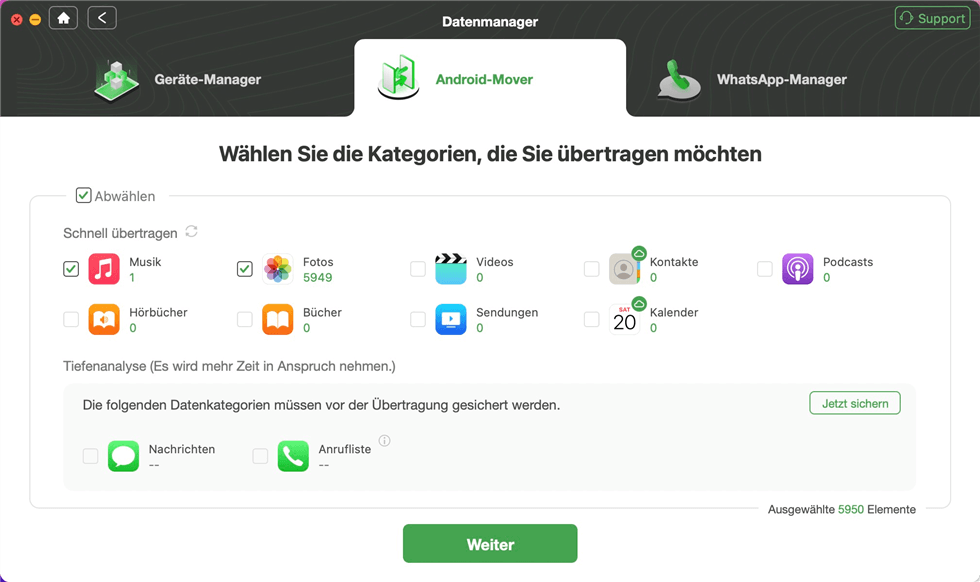
Klicken Sie auf “Weiter”
Warten Sie dann eine Weile, bis die Übertragung fertig ist.
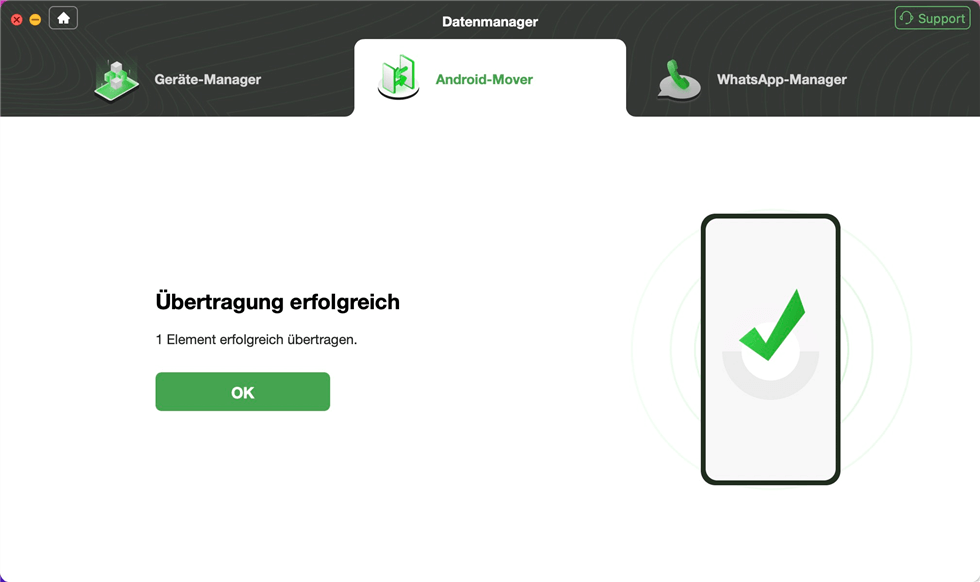
Übertragung erfolgreich
Fazit
Wie Sie sehen, ist es einfach, Fotos von Android auf PC zu übertragen. Warum nicht DroidKit herunterladen, um eine kostenlose Testversion zu erhalten? Wenn Sie Fragen zu DroidKit oder diesem Artikel haben, senden Sie uns bitte eine E-Mail, wir werden uns freuen, Ihr Problem zu lösen.
Weitere Fragen über Produkt? Kontaktieren Sie bitte userem Support Team, um Lösungen schnell zu bekommen >





